Peningkatan teknologi telah sangat memungkinkan untuk melestarikan video berkualitas tinggi tanpa kehilangan. Cakram Blu-ray semakin banyak muncul dalam kehidupan manusia sebagai pembawa penting video berkualitas tinggi, dipilih saat orang perlu menyimpan dan memutar video. Namun, bentuknya menentukan bahwa tidak nyaman untuk dibawa dan dibagikan. Jadi dengan tidak adanya pemain, orang harus menyalin file yang tersimpan di dalamnya dan memutarnya di perangkat atau platform lain.
Sebagai transcoder video terpercaya, HandBrake juga digunakan oleh orang-orang untuk menyalin DVD. Pada artikel ini, kami akan menjawab apakah Anda bisa gunakan HandBrake untuk menyalin cakram Blu-ray dan bagaimana melakukannya. Selain itu, kami akan memberikan metode ripping lainnya. Anda dapat memilih sesuai dengan kebutuhan Anda.
Bagian 1. Dapatkah Rem Tangan Merobek Disk Blu-ray
Sebagai alat sumber terbuka untuk menyalin DVD di desktop, Tidak diragukan lagi bahwa HandBrake dapat digunakan untuk menyalin disk Blu-ray dan mengonversi file yang robek ke format video populer. Ini juga memungkinkan Anda untuk menyesuaikan subtitle, audio, dan file video lainnya saat menyalin disk. Alat ini tersedia di Windows, Mac, dan Linux dan aman dari ancaman malware atau virus. Namun, itu hanya dapat menyalin cakram Blu-ray yang tidak memiliki enkripsi konten.
Bagian 2. Rip Blu-ray Buatan Sendiri ke MKV/MP4 dengan Handbrake (dengan Pengaturan Terbaik)
Setelah menetapkan bahwa HandBrake dapat digunakan untuk menyalin cakram Blu-ray, langkah selanjutnya adalah menggunakannya. Anda dapat mengunduh versi terbaru dari situs web resminya dan menginstalnya di komputer Anda. Sebelum memulai, pastikan komputer Anda tersambung ke drive BD-ROM yang dapat membaca disk Blu-ray dengan benar. Penting untuk dicatat bahwa drive DVD biasa mungkin tidak memenuhi kebutuhan Anda, jadi Anda harus melengkapi komputer Anda dengan pembaca Blu-ray khusus untuk membantu Anda menyalin sics Anda.
Selanjutnya, kami akan memperkenalkan langkah-langkah mendetail untuk menyalin Blue-ray dengan HandBrake.
Langkah 1Setelah mengunduh dan menginstal HandBrake terbaru di komputer Anda. Masukkan disk Blu-ray Anda ke pembaca Blu-ray komputer Anda.
Langkah 2Datang ke Pemilihan Sumber, dan pilih drive Blu-ray Anda sebagai sumbernya. Kemudian HandBrake akan mulai memindai cakram Blu-ray Anda.
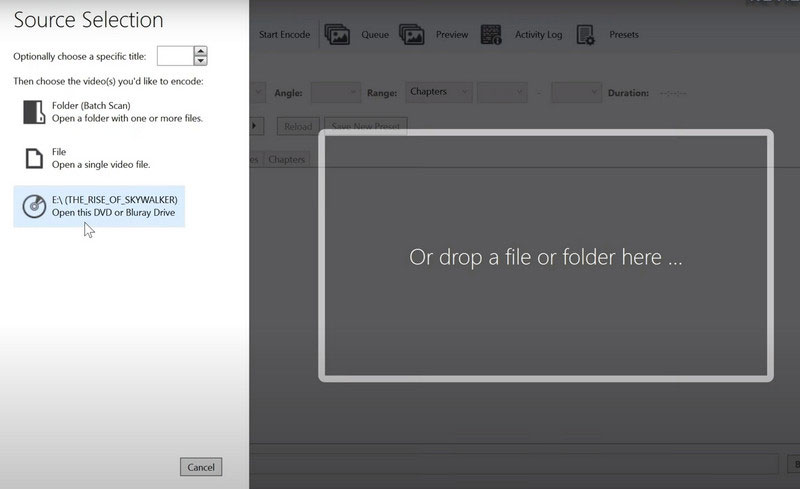
Langkah 3Saat proses pemindaian selesai, buka Judul bagian untuk memilih judul yang sesuai dengan file yang ingin Anda rip.
Langkah 4Klik Jelajahi untuk memilih folder target untuk menyimpan file yang di-rip. Kemudian pilih format yang Anda inginkan dengan menjatuhkan menu di sebelah Format di bawah Ringkasan bagian. Anda dapat mengonversi Blu-ray ke MP4, WebM, atau MKV dengan HandBrake.
Langkah 5Pilih kualitas video favorit Anda di daftar drop-down di sebelah Prasetel.
Langkah 6Setelah menyelesaikan pengaturan, klik Mulai Enkode untuk memulai proses ripping Blu-ray.
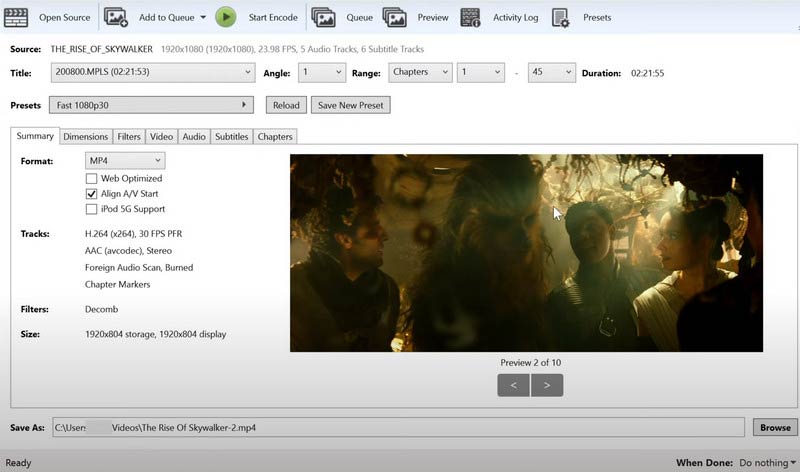
Kiat: Pengaturan Handbrake Terbaik untuk Rip Blu-ray
◆ Codec Video: H.264 atau H.265 (jika perangkat Anda mendukung)
◆ RF: 20-23 (disarankan untuk robekan Blu-ray)
◆ Codec Audio: AAC atau AC3
Bagian 3. Rip Disk Blu-ray dengan Alat Terbaik
Terkadang, fungsionalitas HandBrake mungkin tidak lagi memadai untuk mendukung ripping cakram Blu-ray, dan fiturnya relatif homogen. Untuk memberi Anda layanan yang lebih komprehensif, Di sini kami merekomendasikan alat ripping disk DVD dan Blu-ray profesional untuk membantu Anda, tidak seperti HandBrake, yang membantu Anda menyalin disk Blu-ray sambil menyediakan beberapa alat pengeditan file video.
Ripper DVD AVAide adalah salah satu alat ripping disk Blu-ray terbaik yang dapat membantu Anda mengonversi DVD dan Blu-ray apa pun ke format video dan audio populer, seperti MP4, MKV, AVI, VOB, M4V, MOV, WMV, FLV, WebM, TS , MPG, dll., dan dijamin tidak akan ada penurunan kualitas. Efisiensi ripping juga cukup tinggi. AVAide DVD Ripper dapat mentranskode film disk Blu-ray ke file digital dan membuat cadangan tanpa kehilangan kualitas dari disk Blu-ray asli dalam waktu lima menit dengan kecepatan penuh. Ini mendukung banyak resolusi, termasuk 4K, HD 1080p, HD 720p, dan 480p. Selain menyalin dan menyalin video, Anda juga dapat menggunakannya untuk mengekstrak trek audio, suara, atau musik latar dengan sempurna dari disk Blu-ray. Setelah Anda mendapatkan file yang di-rip, itu juga menyediakan berbagai fungsi pengeditan, termasuk Trim, Merge, Crop, Compress, Subtitle, Watermark, 3D Maker, dll., Untuk membantu Anda memproses video.
Catatan: Anda tidak dapat menyalin disk Blu-ray untuk penggunaan komersial. Itu ilegal. Anda hanya dapat menggunakan video yang dihasilkan untuk penggunaan pribadi.

COBA GRATIS Untuk Windows 7 atau lebih baru
 Unduh Aman
Unduh Aman
COBA GRATIS Untuk Mac OS X 10.13 atau lebih baru
 Unduh Aman
Unduh AmanBerikut adalah langkah-langkah mendetail untuk memandu Anda menerapkan AVAide DVD Ripper.
Langkah 1Unduh dan instal AVAide DVD Ripper di komputer Anda. Kemudian masukkan disk Blu-ray yang diinginkan ke drive komputer Anda.
Langkah 2Memilih Ripper pada antarmuka, dan klik Muat DVD untuk mengimpor.
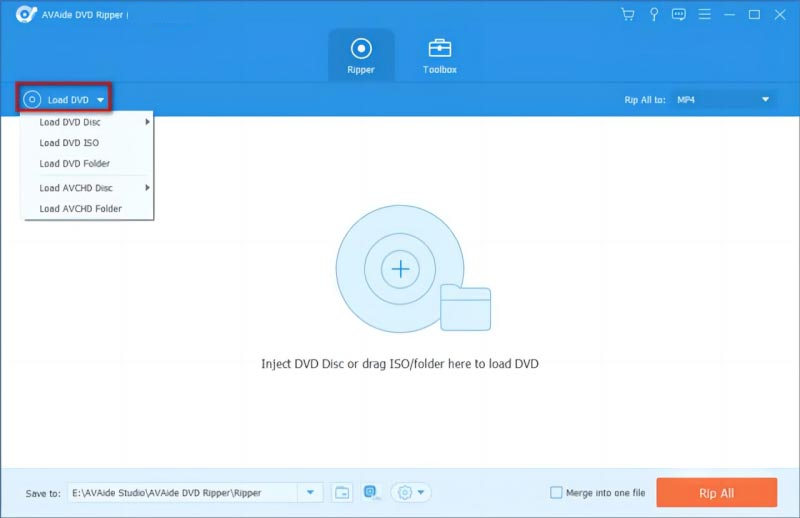
Langkah 3Tarik ke bawah Robek Semua ke menu di pojok kanan atas dan pilih format target Anda.

Langkah 4Drop down menu di sebelah Menyimpan ke pilih folder untuk menyimpan file Anda yang robek, dan tekan Robek Semua tombol untuk memulai. Alat ini akan membantu Anda mempercepat ripping Blu-ray, dan proses akan selesai dalam hitungan menit.

Bagian 4. FAQ tentang Handbrake Ripping Blu-ray Disc
Bisakah VLC Player menyalin Blu-ray?
Ya, VLC Player dapat membantu Anda menyalin cakram Blu-ray Anda. Sebagai alat yang ampuh, VLC Player dapat memutar file multimedia, mengkonversi format file, dan menyalin file dari DVD, CD Audio, dan CD video seperti SVCD atau VCD. Selain menyalin disk, ia juga dapat menyalin file dari disk tersebut dengan lancar. Sebagai alat yang dipercaya oleh pengguna, alat ini menghindari kehilangan data sekaligus memastikan efisiensi konversi yang tinggi. Selain itu, Anda dapat menggunakan VLC untuk menyalin 4K Blu-ray ke file ISO jika Anda mau memutar Blu-ray 4K di PS4.
Apakah ilegal menyalin atau menyalin Blu-ray untuk penggunaan pribadi?
Jika Anda hanya menggunakannya untuk melihat atau mengumpulkan pribadi, merobek atau menyalin disk Blu-ray sangat legal dan tidak melanggar hak siapa pun. Namun jika Anda mencoba membagikannya secara publik atau mendistribusikannya di platform lain, itu ilegal dan akan melanggar hak kekayaan intelektual penerbit. Jika Anda membutuhkan ini, mohon izin juga dari penerbit terlebih dahulu.
Apakah merobek Blu-ray merusaknya?
Ripping itu sendiri tidak memengaruhi data pada disk Blu-ray dengan cara apa pun, juga tidak menyebabkan kerusakan. Namun, jika Anda kurang berhati-hati selama proses ripping, Anda dapat menyebabkan kerusakan fisik pada permukaan disk. Ada juga kemungkinan kehilangan data pada disk karena virus pada perangkat yang digunakan untuk menyalin disk.
Apa kehidupan arsip cakram Blu-ray?
Biasanya, disk Blu-ray dapat bertahan hingga 50+ tahun. Teknologi Blu-ray membuatnya kurang rentan terhadap kelembapan, suhu, cahaya, dan faktor lain dibandingkan kaset dan hard disk biasa. Namun sebaiknya Anda tetap berhati-hati dalam melestarikannya. Begitu kekuatan eksternal merusak permukaannya, data di dalamnya akan berisiko hilang.
Blu-ray bisa tahan berapa jam?
Disk Blu-ray dengan ukuran memori 25GB dapat menyimpan video HD berdurasi 135 menit menggunakan format kompresi MPEG-2 dan video SD (standard definition) berdurasi 10 jam. Disk dengan ukuran memori 50GB dapat menampung 3 jam video HD dan 9 jam materi bonus SD. Secara keseluruhan, panjang video yang dikandungnya juga terkait erat dengan definisi video tersebut.
Pada artikel ini, kami telah membedah secara rinci skenario di mana Anda bebas menyalin cakram Blu-ray dan apa yang harus dilakukan rip disk Blu-ray Anda dengan HandBrake. Selain HandBrake, kami merekomendasikan alat yang dapat membantu Anda menyalin cakram Blu-ray untuk memenuhi kebutuhan Anda dalam berbagai skenario. Semoga konten kami bermanfaat bagi Anda. Jika Anda memiliki ide lain, silakan tinggalkan komentar untuk berdiskusi dengan kami.
Alat terbaik untuk menyalin dan mengonversi file gambar DVD Disc/Folder/ISO ke dalam berbagai format.




